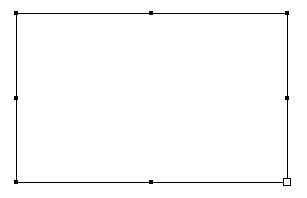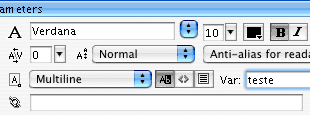Lembrando que até mesmo um criança de 3 anos de idade pode seguir este tuto.
Pois bem, muitas vezes é preciso manipular uma grande quantidade de textos no flash. De início, nosso ideia é inserir esses texto diretamente nos filmes.Entretanto, se fizermos isso causaremos alguns problemas como:
- o aumento do tamanho do arquivo do filme;
- o aumento do tempo de carregamento do filme via Web;
- o aumento da complexidade de manutenção do filme, caso seja preciso modificar algo nos textos.
Para conseguir fazer isso, teremos de utilizar a função LoadVariables, da linguagem ActionScript do Flash
1- Em primeiro lugar, abra o Flash e pressione as teclas Command N (Mac) ou Ctrl N (Windows), para criar um novo filme no Flash e poder começar a trabalhar.
2- Pressione a tecla T no teclado, para activar a ferramenta de textos. Em seguida, vá à janela de propriedades (veja a figura seguinte) e ajuste o primeiro campo para DYNAMIC TEXT (texto dinâmico) e, na terceira linha, o primeiro campo para Multiline:
Explicação: Dynamic Text - Porque será um texto dinâmico (texto de um ficheiro externo).
Multiline - Porque o texto terá varias linhas. Se tivesse uma única linha poderia ser Single line.
NOTA: Se a janela de propriedades (Properties) não estiver visível, vá ao menu Window e certifique-se de que Properties está activo.
3- Agora que já configurou a ferramenta texto, clique na área de trabalho e, com o botão pressionado, arraste a ferramenta para o lado oposto, de forma a desenhar um rectângulo, como mostramos na figura seguinte:
4- Depois de criar a caixa de texto, vá à janela de propriedades e mude o campo Var (variável) para teste. Esta operação dará um nome à caixa de textos, a ser usado, posteriormente, para manipular o seu conteúdo. Veja a figura seguinte:
5- Agora terá que criar o seu arquivo TXT. No caso, gravei o arquivo com o nome de tutorial.txt. Na figura a seguinte, mostro de que forma o texto ficou.

NOTAS:
- Ao criar o seu texto, deve colocar, no início, o nome da variável de textos do seu filme, no nosso caso, teste, seguida do sinal de igual, ou seja, “teste=”, conforme indicado na figura anterior;
- Poderá usar códigos HTML. Entretanto, deverá estar ciente de que nem todo tag HTML funciona no Flash;
6- Depois disso, grave o ficheiro TXT no mesmo directório em que vai gravar ficheiro do filme (SWF) e volte ao Flash;7- Và ao Timeline (linha do tempo), clique no frame em que encontra-se a caixa de textos e, na janela Actions, digite o seguinte texto:
loadVariablesNum(”tutorial.txt”,0);
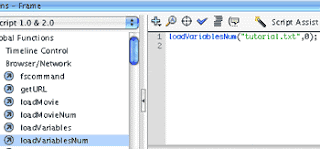
NOTAS:
- Se a janela Actions não estiver visível, vá ao menu Window e certifique-se de que a opção Actions está activa;
- Poderá carregar textos de sites, de qualquer endereço, bastando que troque “tutorial.txt” pela URL onde texto está localizado, como, por exemplo, http://euronets.com.br/meu_texto.txt
7- Pronto! Basta ir agora ao menu Control e escolher Test Movie, para ver o resultado.
Lembrando que este tutorial não é de minha autoria, o verdadeiro autor envio para o site mencionado acima, seu nome é Cleibson Almeida.O importante é o estudo, agora vamos brincar um pouco e testar quais código html funciona no flash... :D hehehe